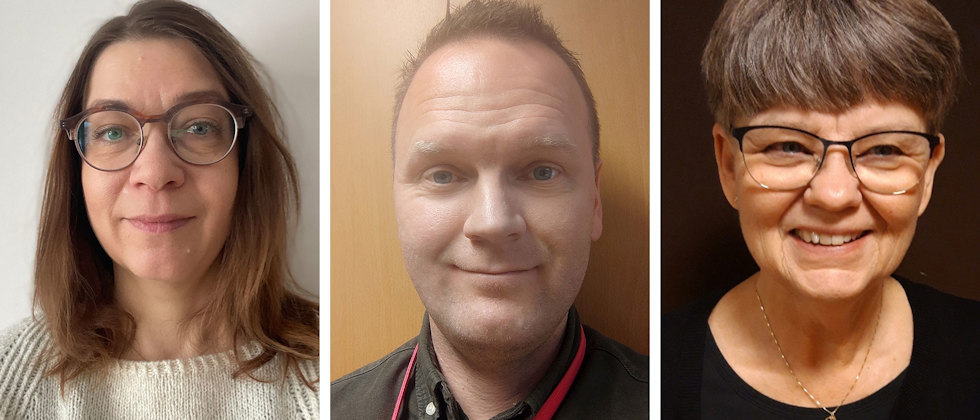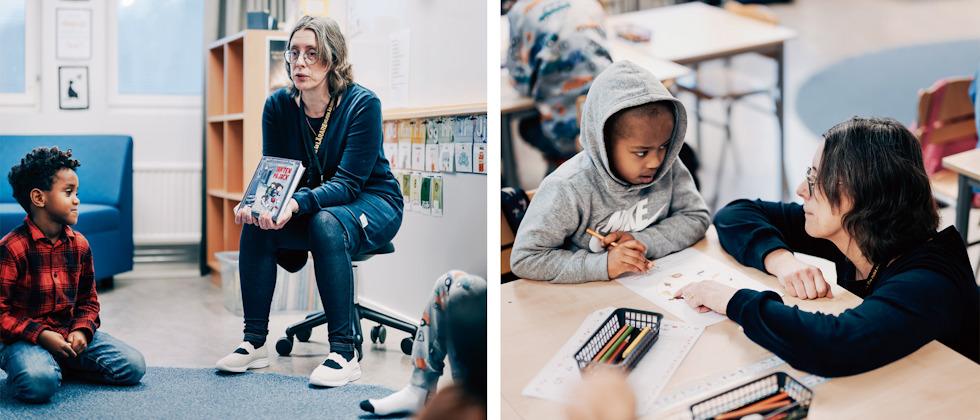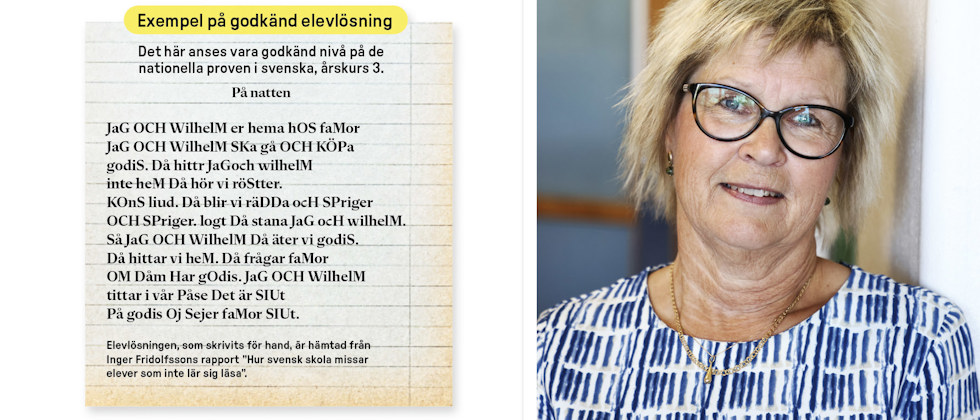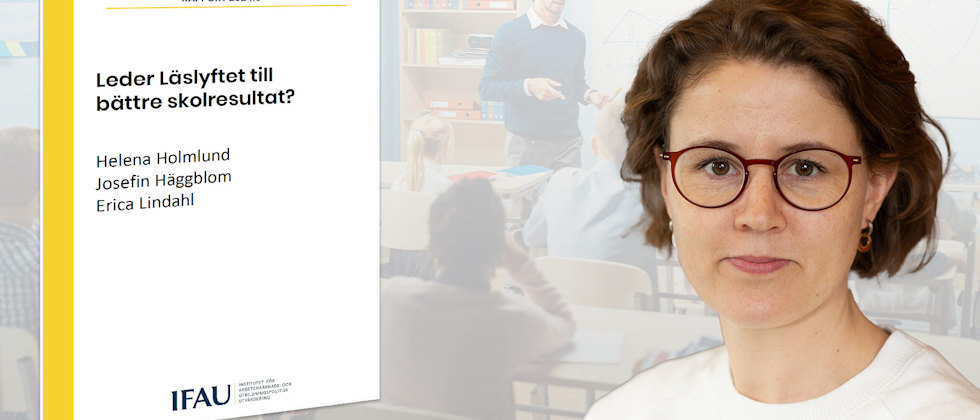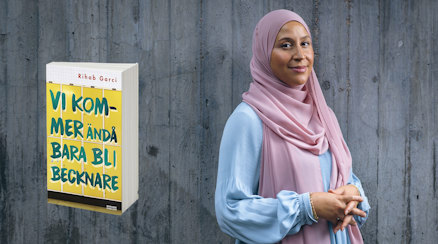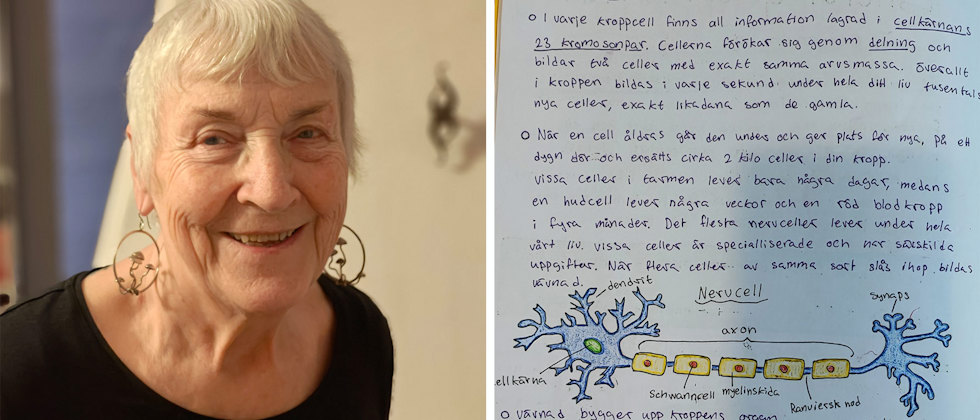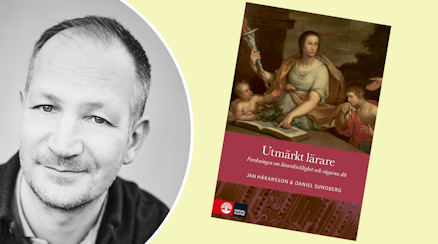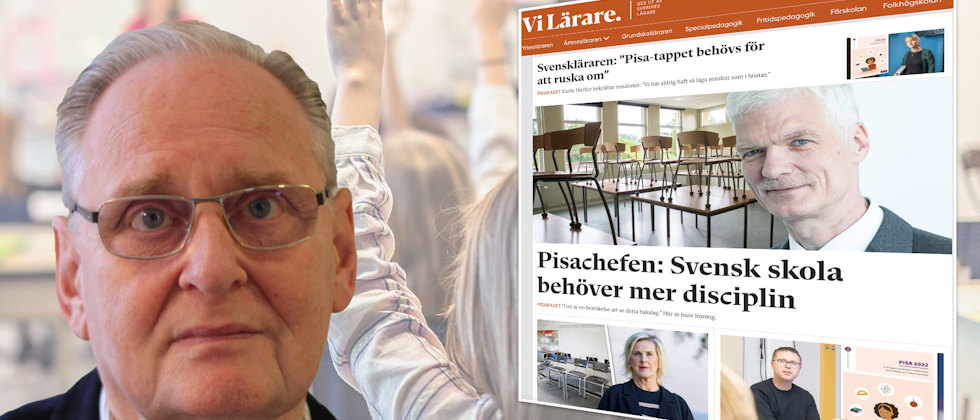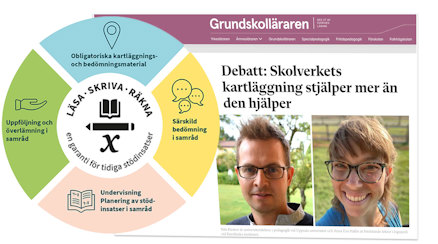Få kontroll på mejlmonstret

Uppkopplat E-posten är ett kraftfullt verktyg – om man utnyttjar alla funktioner. Här är åtta smarta tips som gör jobbet betydligt effektivare.
En inkorg som svämmar över av mejl är ett problem för många lärare, men det finns faktiskt sätt att skapa bättre ordning. Gmail och Outlook.com, som blir allt vanligare på landets skolor, har de senaste åren fått nya funktioner som gör dig mer effektiv.
Här är åtta smarta tips för dig som lärare. Vi visar hur du gör i datorns webbläsare, men som regel finns samma funktioner även i mobilapparna. I datorn finns inställningsmenyn under kugghjulet uppe till höger och i mobilappen under menyknappen till vänster.
Gruppera konversationer
Ibland kan en mejlkonversation bli väldigt lång och för att inte fylla upp inkorgen kan du gruppera en hel konversationstråd – så att den visas som ett enda mejl.
Gmail: Öppna Inställningar, Allmänt och välj Konversationsvy på eller av.
Outlook: Välj Visa alla Outlook-inställningar, E-post, Layout och gör ditt val under Organisering av meddelanden.
Ledig eller sjukskriven? Se till att den som mejlar dig får veta det med hjälp av ett automatiskt svar.
Arkivera mejl
Våra mejltjänster har gott om lagringsutrymme och det är onödigt att radera meddelanden som du kan få nytta av senare. Ett bättre alternativ är att arkivera, vilket betyder att mejlet försvinner från inkorgen men går att hitta genom att söka.
För att arkivera ett mejl öppnar du det och väljer knappen Arkivera (Gmail) eller Arkiv (Outlook).
Schemalägg dina mejl
Ibland vill man inte skicka ett mejl på en gång. Du kanske jobbar sent och känner att du inte vill störa kollegor eller föräldrar. Numera är det möjligt att schemalägga när mejlet ska skickas.
Gmail: Skriv ett mejl och klicka på pilen till höger om Skicka. Välj Skicka med schemaläggning så får du välja din skicktid.
Outlook: Outlook.com har ingen motsvarande funktion, men det går att använda tilläggstjänsten Boomerang (www.boomerangoutlook.com).
Snooze-funktion i Gmail
Du kan även skjuta upp inkommande mejl med hjälp av Gmails nya ”snooze-funktion” (som tyvärr saknas i Outlook.com).
Öppna bara ett mejl och klicka på Skjut upp-knappen så får du välja när det ska dyka upp i din inkorg. Vill du göra det tidigare än planerat väljer du Uppskjutet i vänstermenyn.
Ångerrätt för mejl
Händer det att du ångrar ett skickat mejl? Om du inser ditt misstag direkt kan du återkalla det – och undvika pinsamma situationer.
För att stoppa ett mejl klickar du på Ångra, som visas på skärmen direkt när ditt mejl har skickats. Du väljer själv hur lång ångerrätt du ska ha. I Gmail gör du det under Inställningar, Allmänt, Ångra skicka. I Outlook går du via Visa alla Outlook-inställningar, E-post, Skriva och svara, Ångra skicka.
Hitta försvunna mejl
Både Gmail och Outlook har effektiva spam-filter, men de kan även stoppa hederliga mejl. Om ett mejl har försvunnit kan du kolla om det har hamnat i mappen Skräppost i vänstermenyn.
Efter 30 dagar raderas mejlen i den här mappen automatiskt, så det är smart att regelbundet titta igenom den.
Fixa automatiska svar
Är du ledig eller sjukskriven? Se till att den som mejlar dig får veta det med hjälp av ett automatiskt svar. Du kan skriva in ett valfritt meddelande och välja hur länge tjänsten ska vara aktiv.
Gmail: Välj Inställningar, Allmänt och bläddra dig ned till Autosvar.
Outlook: Gå till Visa alla Outlook-inställningar, E-post, Autosvar.
Kontaktlista sparar tid
Att manuellt skriva in mejladresser är onödigt tidskrävande. Både Gmail och Outlook har kontaktlistor där du kan spara återkommande kontakter – så att du bara behöver skriva in dem en gång.
För att lägga till nya kontakter och redigera befintliga surfar du till contacts.google.com eller outlook.com/people. Logga in med samma uppgifter som du använder i din mejl.